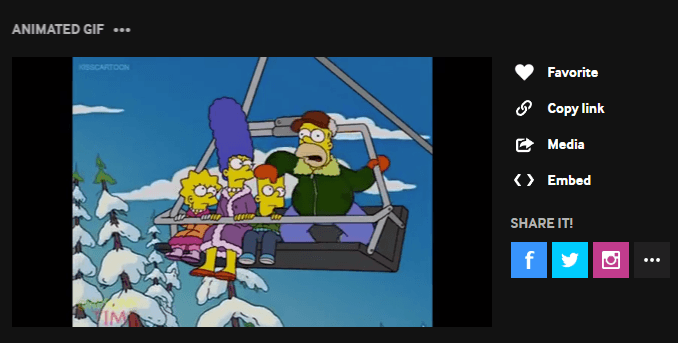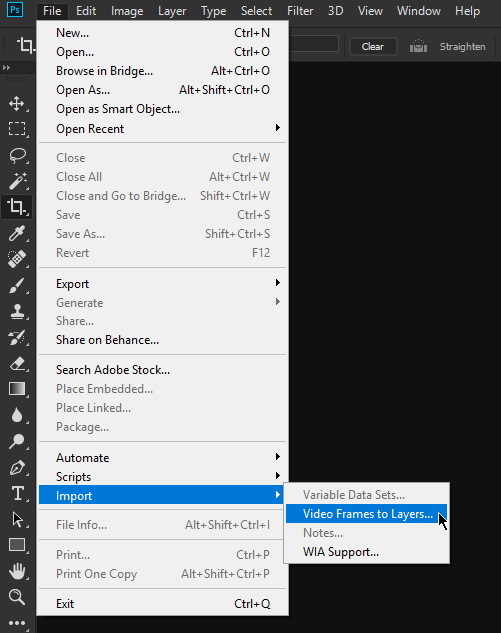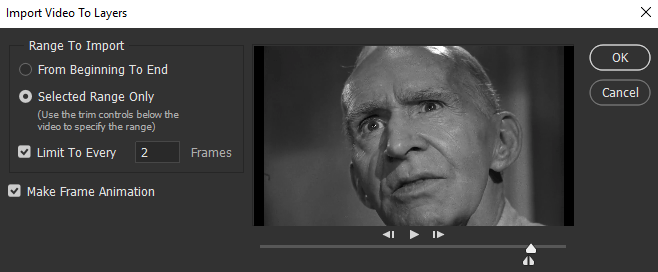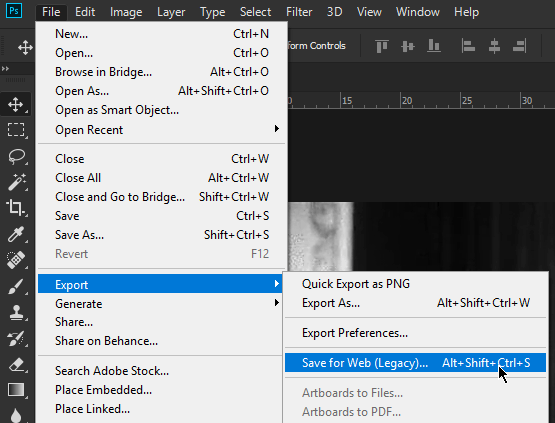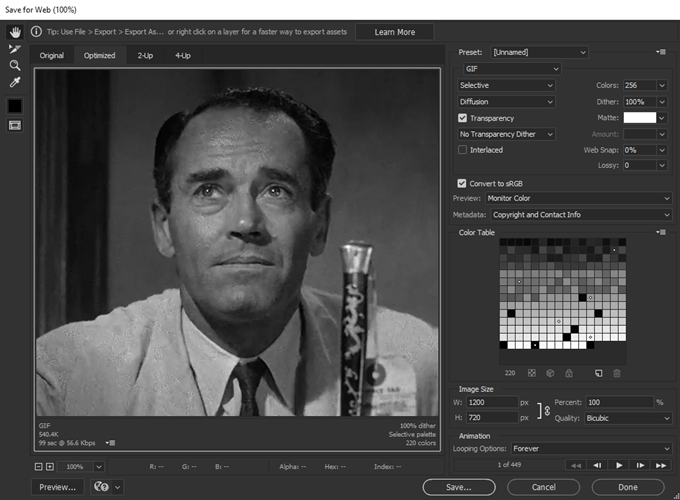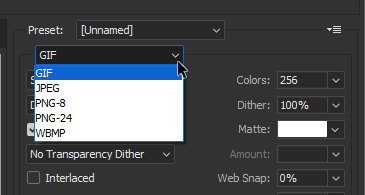Aren QUÀ TẶNG? Họ làm cho việc trả lời các bình luận trực tuyến trở nên thú vị hơn. Nếu bạn muốn trở thành một phần của cuộc trò chuyện nhưng không thể tìm thấy GIF phù hợp để sử dụng, tại sao không tạo ra một cuộc trò chuyện?
Trong bài đăng này, chúng tôi sẽ chỉ cho bạn cách tạo GIF mà bạn có thể chia sẻ với bạn bè.
Tìm video
Tạo ảnh quảng cáo bằng một video tuyệt vời. Đầu ra cuối cùng của bạn sẽ được nén để bạn muốn có một video có độ phân giải cao để bắt đầu.

Hầu hết các thành phần GIF được chụp trên phim ảnh. Hãy nghĩ về một chương trình hoặc khoảnh khắc phim tổng hợp tình cảm của bạn. Nếu bạn may mắn, bạn có thể tìm thấy một bản sao đó trên YouTube hoặcVimeo.
Bạn có thể tạo ra một GIF từ các nguồn phương tiện truyền thông địa phương. Bắt một khoảnh khắc hài hước trên máy ảnh? Savethe video trên máy tính của bạn. Bạn có thể sử dụng điều đó để tạo hoạt hình GIF.
Tạo ảnh GIF bằng Trình tạo GIF trực tuyến
Có các sitest cho phép người dùng tạo GIF từ đầu. Không chỉ hầu hết trong số họ dễ dàng touse, mà còn miễn phí. Bạn có thể sử dụng các clip bạn tìm thấy trực tuyến hoặc tải lên video của bạn.
In_content_1 tất cả: [300x250] / dfp: [640x360]->Chúng tôi sẽ làm việc với Giphy để tạo ảnh GIF tùy chỉnh trong bài đăng này. Nhưng hãy thoải mái tìm một giải pháp thay thế khác nếu bạn muốn sử dụng dịch vụ khác.
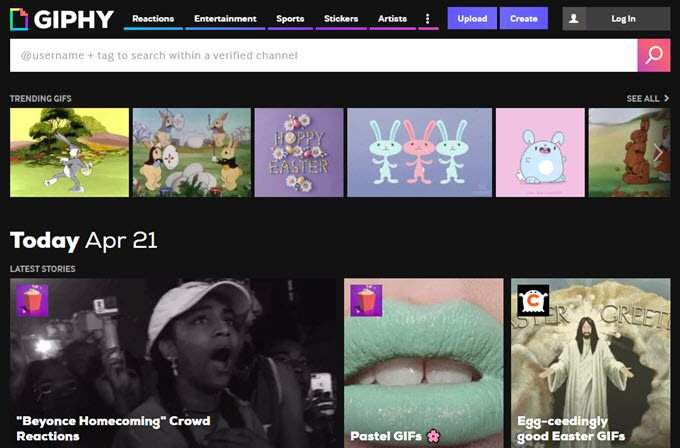
Từ thehomepage, nhấp vào Tạonằm ở phía trên bên trái của trang.

Điều này sẽ mở Trình tạo GIF. Có ba cách bạn có thể sử dụng tài liệu nguồn của mình:
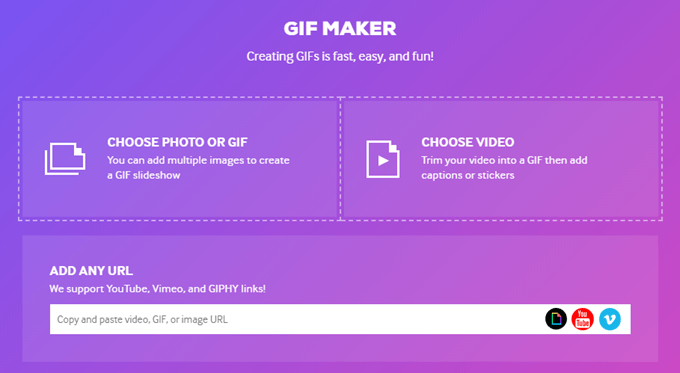
Trong ví dụ này, chúng tôi sẽ sử dụng cảnh Simpsons mà chúng tôi tìm thấy trên YouTube . Sao chép URL và dán nó trênGiphy. Trang web sẽ xử lý video. Sau khi hoàn tất, bạn sẽ được yêu cầu totrim video xuống.
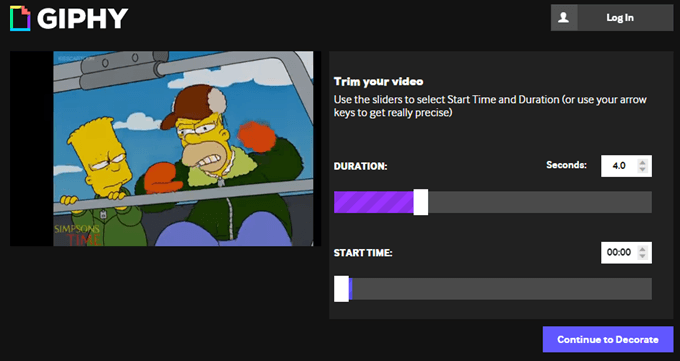
Di chuyển thanh trượt cho đến khi bạn tìm thấy thời điểm chính xác mà bạn muốn sử dụng. Hãy nhớ rằng, GIF được dự đoán là ngắn. Giữ clip của bạn dưới 5 giây để có kết quả tốt nhất. Sau đó, bạn sẽ có cơ hội truy cập lại các bản sao, nhãn dán và bộ lọc GIF của mình. / s>